Comment laisser une note sur Instagram sur Android et iPhone

Dans cet article, Techschumz vous expliquera comment laisser une note sur l’application Instagram sur les appareils Android et iPhone.
Instagram est un site de réseautage social gratuit pour partager des photos et des vidéos. Et pratiquement tous les utilisateurs d’appareils se connectent quotidiennement à Instagram pour afficher les publications et les histoires, suivre l’actualité et se connecter avec leur famille et leurs amis dans le monde entier.
Avec la version 265.0, Instagram a ajouté plusieurs nouvelles fonctionnalités : la possibilité de laisser des notes à vos followers sur votre compte. Votre note sera accessible à vos followers pendant 24 heures avant de disparaître, tout comme votre story Instagram, et elle ne devra pas contenir plus de 60 caractères. Vous pouvez choisir de partager votre note uniquement avec des « amis proches » si vous ne voulez pas que tous vos abonnés la voient.
Partager une note sur Instagram sur votre iPhone
Suivez les étapes ci-dessous pour partager une note sur l’application Instagram sur votre téléphone iOS.
Étape 1. Allez dans le « Instagram” plate-forme sur votre appareil iOS.
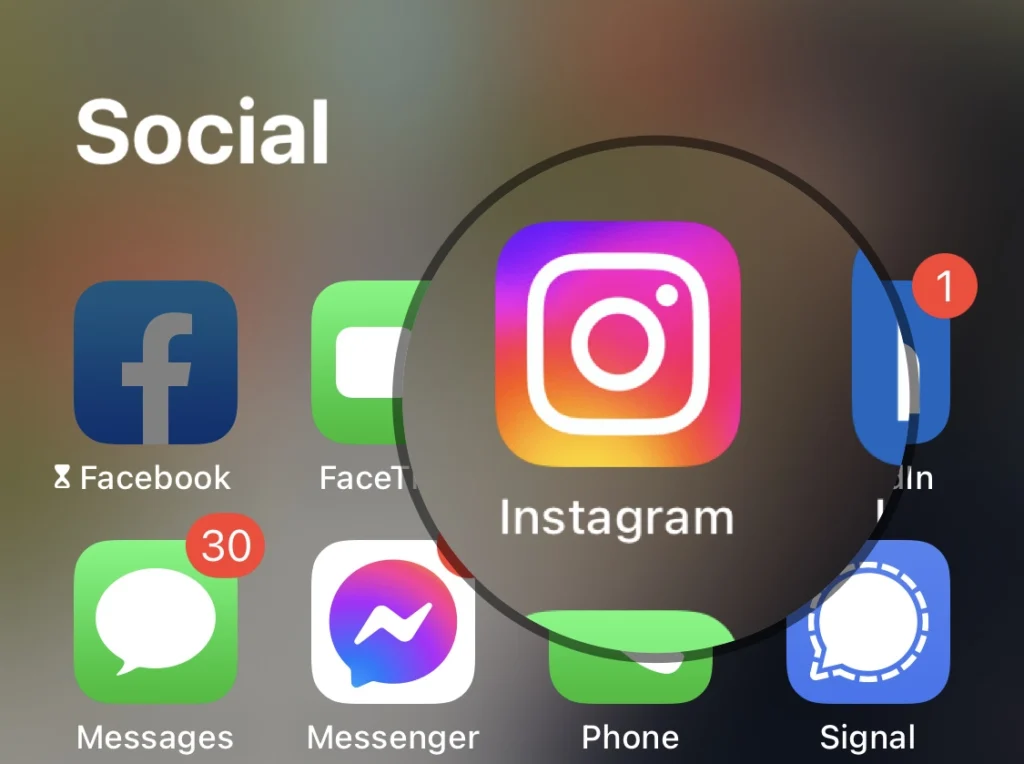
Étape 2. Rendez-vous ensuite dans votre «DM” section en haut de votre flux Instagram.
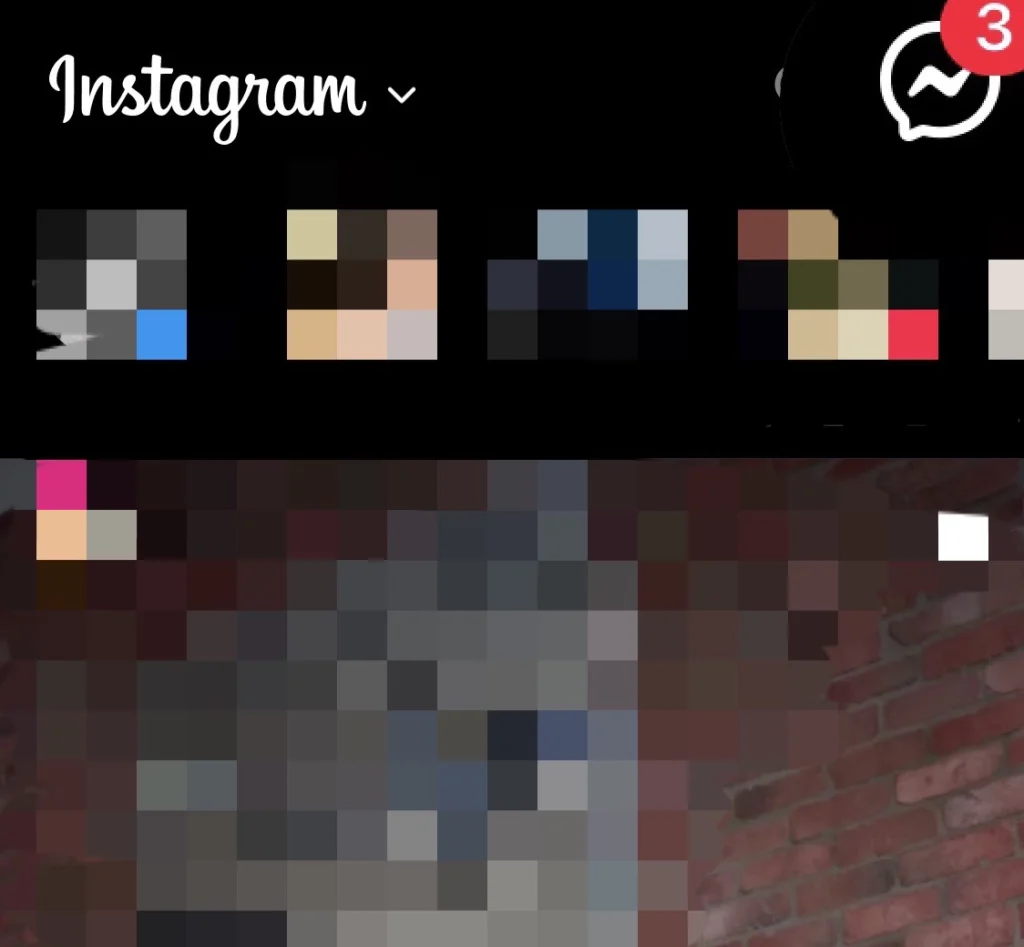
Étape 3. Puis, en haut, appuyez sur « Profil.”
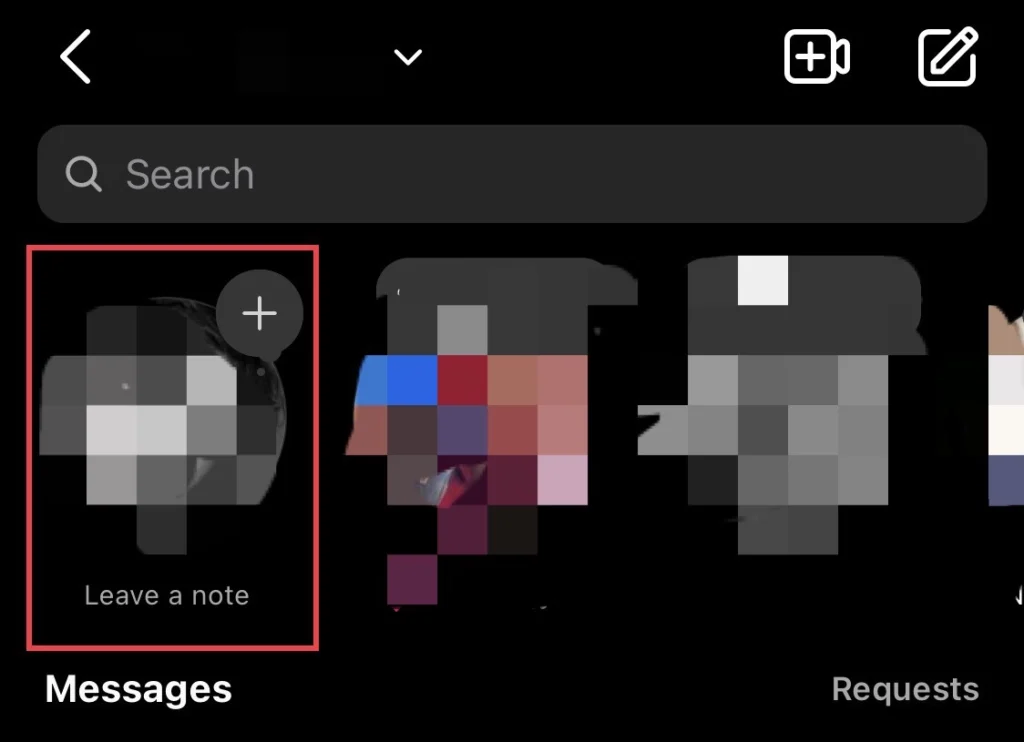
Étape 4. Maintenant, écrivez votre « Remarque” et sélectionnez avec qui vous souhaitez le partager.
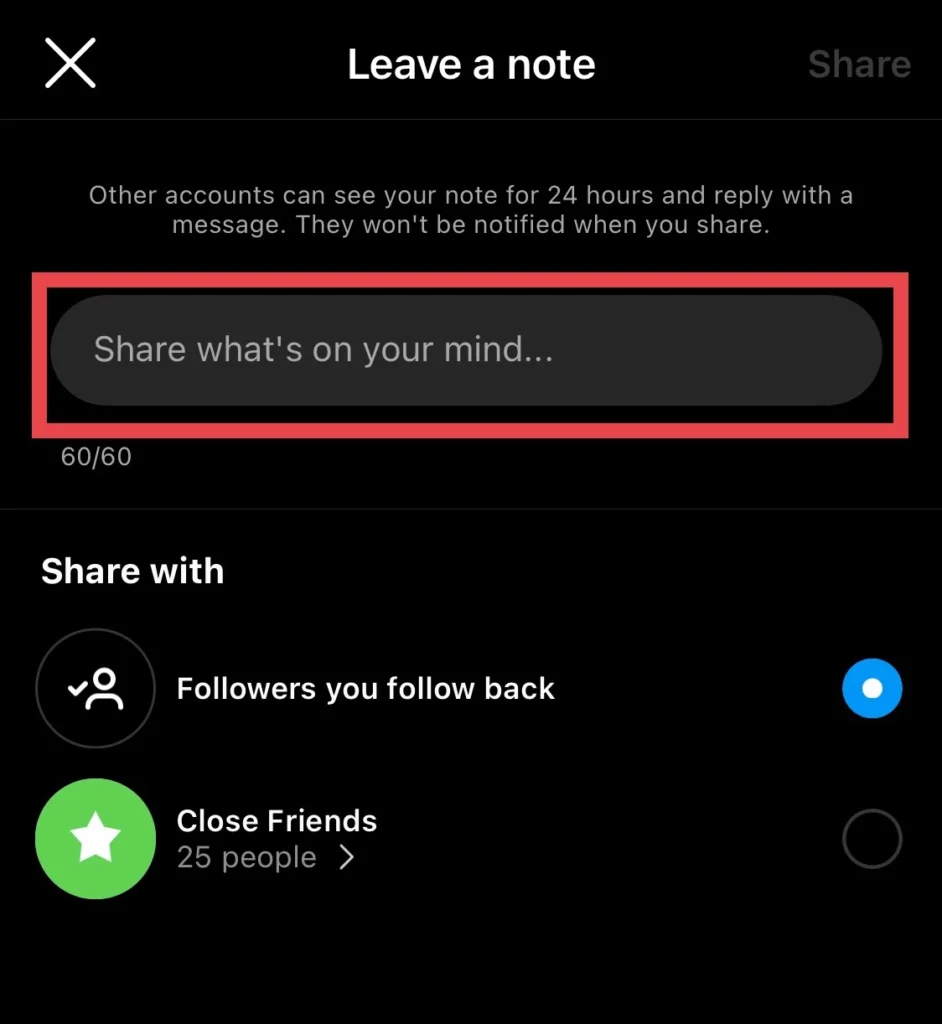
Étape 5. Si vous souhaitez le partager avec tous vos abonnés Instagram, sélectionnez « Abonnés que vous suivez en retour. »
Étape 6. Et si vous voulez le partager avec vos amis proches, sélectionnez « Amis proches. »
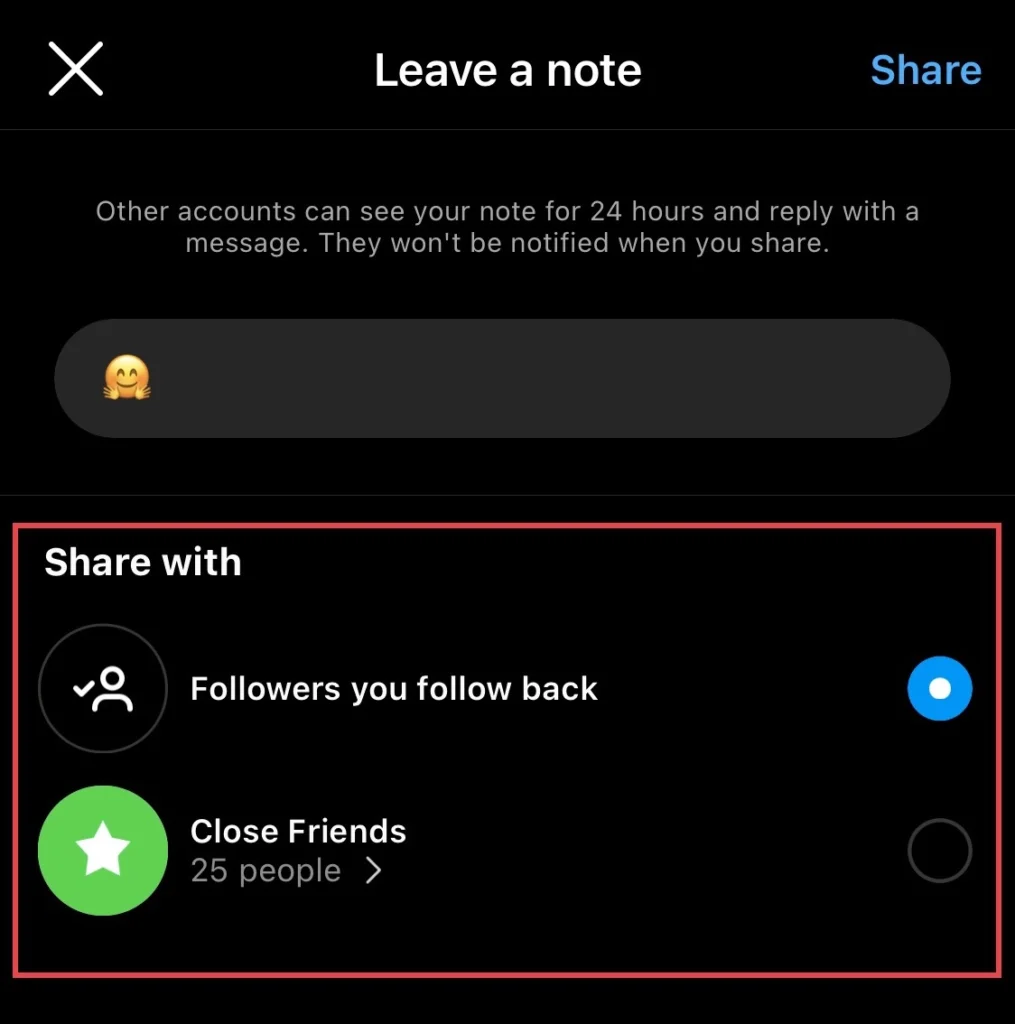
Étape 7. Ensuite, appuyez sur le « Partager” option pour laisser votre note.
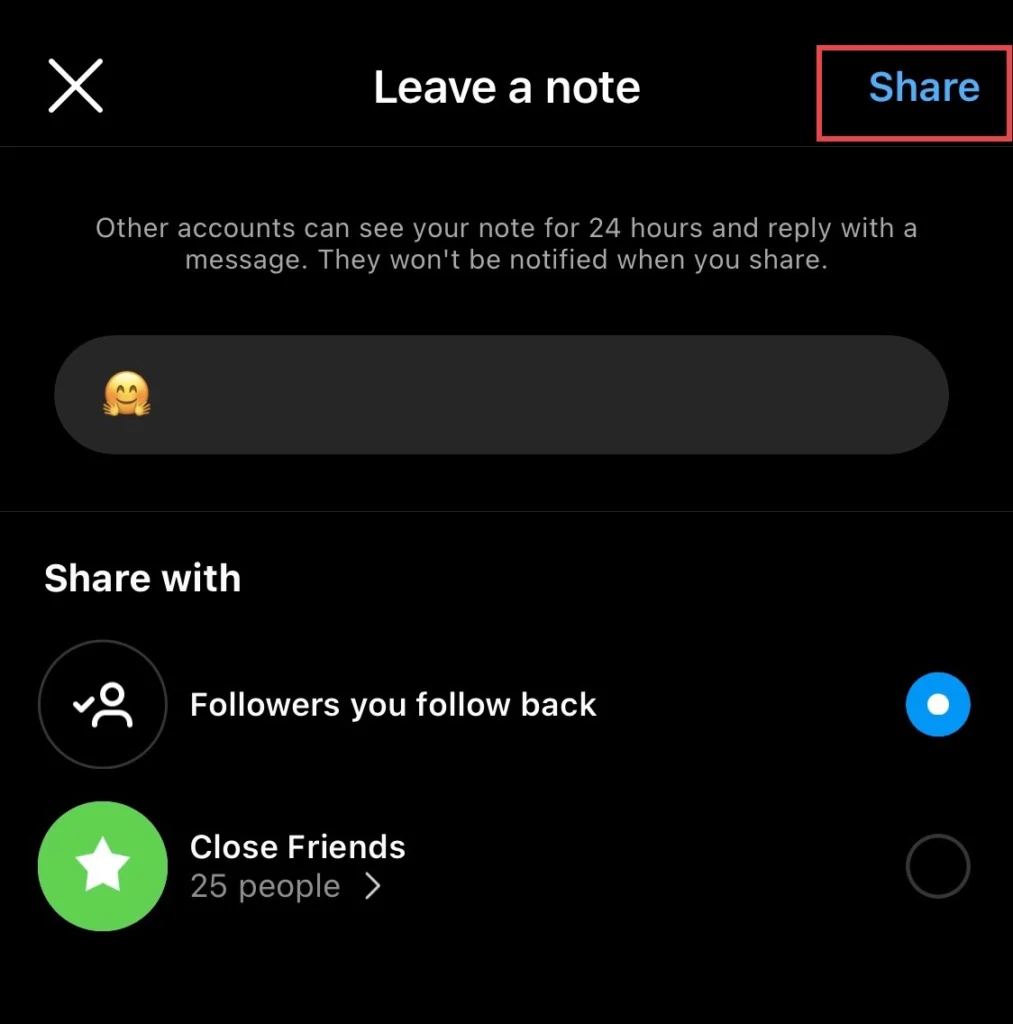
Ça y est, vous avez partagé une note avec vos abonnés depuis votre appareil iPhone 14.
Laisser une note sur l’application Instagram sur Android
Les instructions ci-dessous vous montreront comment ajouter une note sur Instagram dans un téléphone Samsung.
Étape 1. Naviguez jusqu’au « Instagram» et accédez à l’application «DM » section.
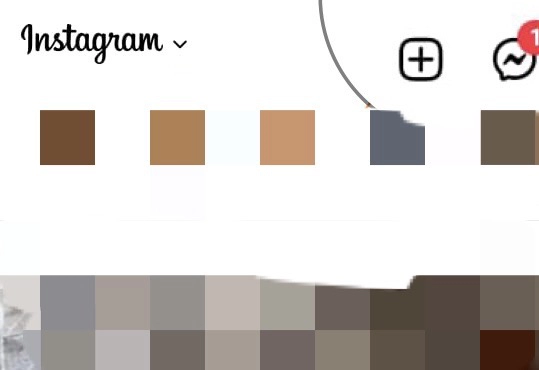
Étape 2. Appuyez maintenant sur « Profil du compte » au sommet.
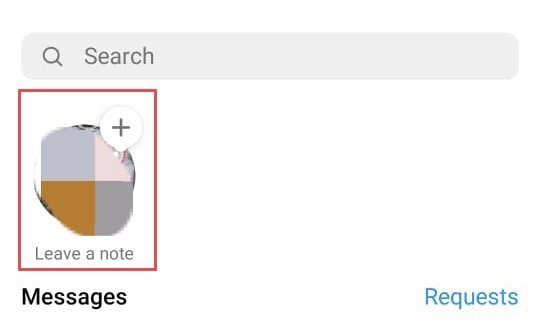
Étape 3. Tapez votre « Note” et sélectionnez avec qui vous souhaitez le partager.
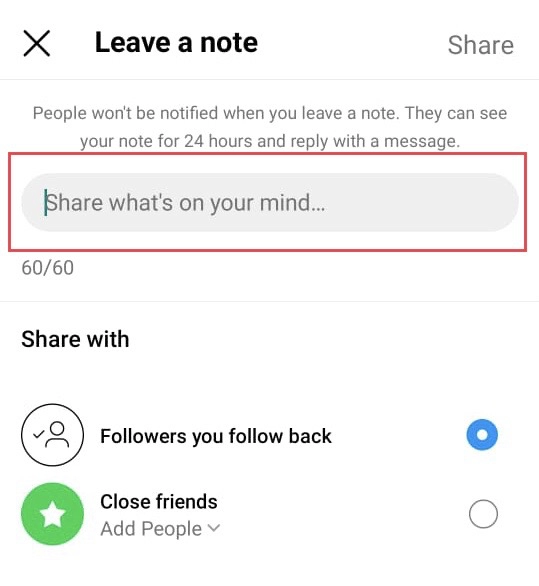
Étape 4. Sélectionner « Abonné, vous suivez en retour » à partager avec tous les abonnés, puis sélectionnez « Amis proches » à partager avec des particuliers.
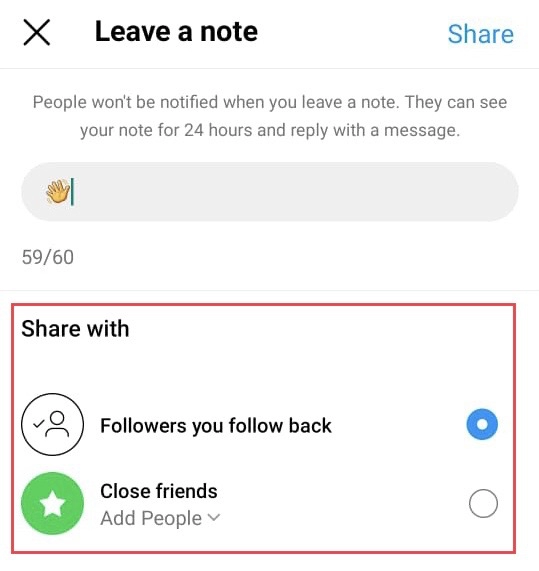
Étape 5. Pour partager votre note, appuyez sur le « Partager » bouton.
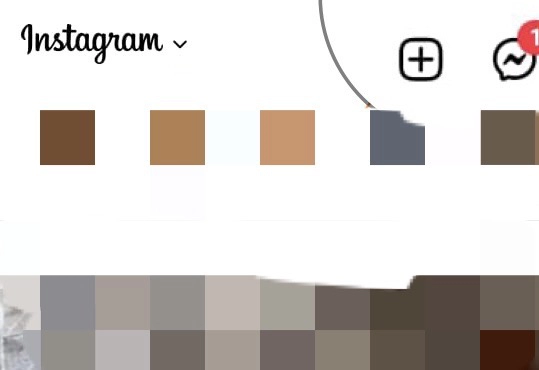
Vous avez enfin ajouté une note à votre compte Instagram sur le téléphone Android.
Questions fréquemment posées
Pourquoi ne puis-je pas partager une note sur mon compte Instagram ?
Vous n’avez pas mis à jour la plateforme Instagram vers la nouvelle version. Mettez à jour l’application et vous pourrez partager des notes avec vos abonnés.
Où se trouvent les notes sur Instagram ?
Il est situé dans la section DM en haut des chats, et vous pouvez y voir les notes de vos amis.
Puis-je ajouter des images en tant que notes sur l’application Instagram ?
Non, les notes sont textuelles, vous ne pouvez donc pas ajouter d’images ou de vidéos.
Derniers mots
Les notes de l’application Instagram sont des histoires textuelles limitées à 60 caractères, et c’est une fonctionnalité amusante pour les utilisateurs d’Instagram. Et grâce à cet article, vous avez appris à partager des notes avec vos amis et votre famille sur l’application Instagram sur votre iPhone ou votre appareil Android. Alors partagez vos pensées et vos commentaires dans la zone de commentaires ci-dessous.
Lire aussi :
IOS 16 : Comment traduire un site Web dans Safari sur IPhone 14 Pro/Max
iPhone 14 Pro/Max : comment définir votre lieu de travail/domicile sur les cartes



